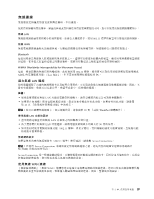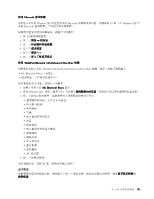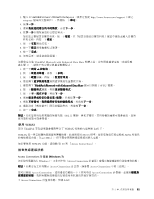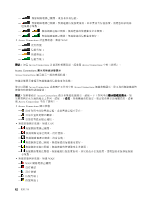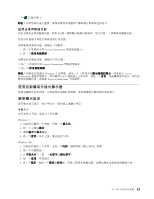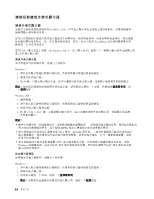Lenovo ThinkPad Edge E420 (Chinese-Traditional) User Guide - Page 57
使用 WiMAX
 |
View all Lenovo ThinkPad Edge E420 manuals
Add to My Manuals
Save this manual to your list of manuals |
Page 57 highlights
3. 輸入 C:\SWTOOLS\Drivers\TPBTooth\Setup.exe http://www.lenovo.com/support 下載之 setup.exe 4 5 6 7 8 9 10 ThinkPad Bluetooth with Enhanced Data Rate 1 1 2 3 4 5 ThinkPad Bluetooth with Enhanced Data Rate 6 7 8 9 10 11 802.11 使用 WiMAX 部分 ThinkPad WiMAX LAN 卡。 WiMAX 802.16 ADSL Last Mile WiMAX 20 頁 『Access Connections』。 Access Connections 計量器 (Windows 7 Windows 7 Access Connections Access Connections Access Connections Access Connections Access Connections Access Connections LAN 第 2 41
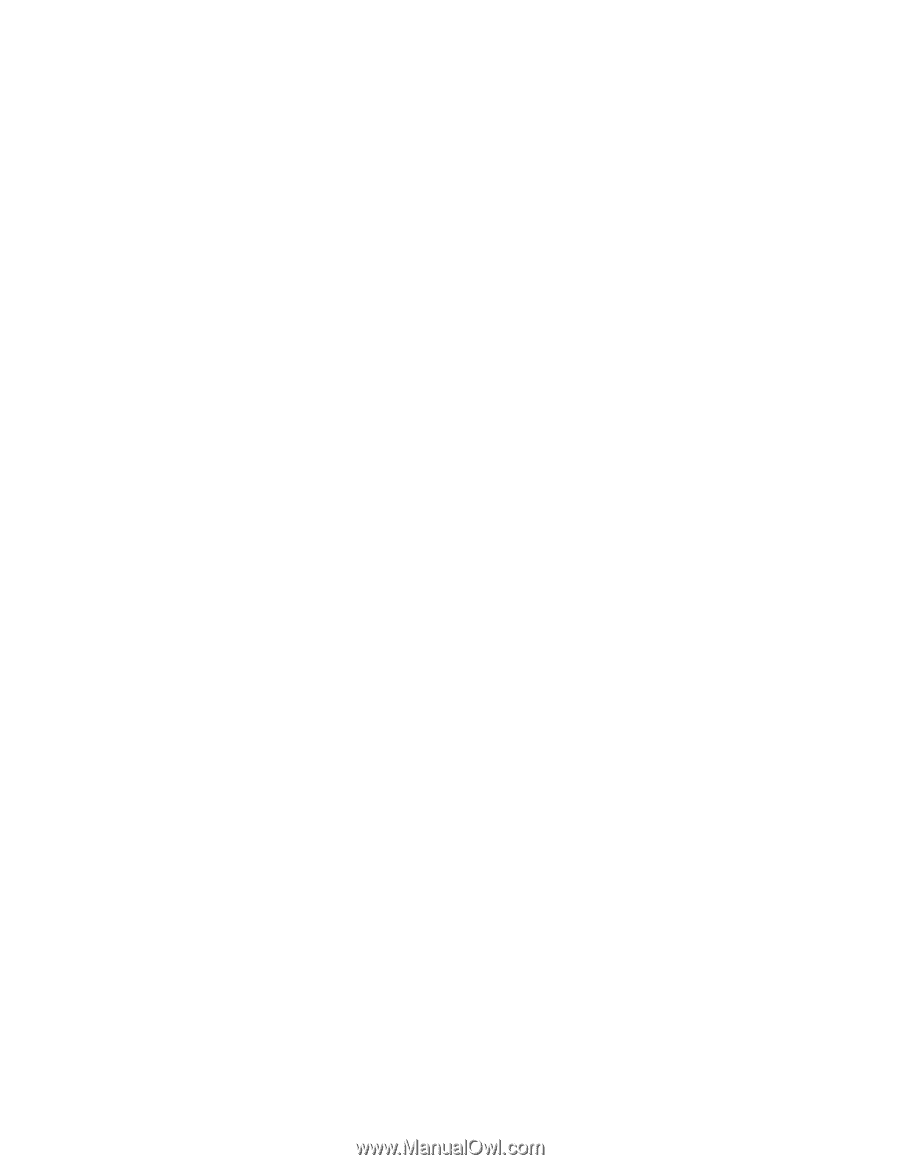
3. 輸入
C:\SWTOOLS\Drivers\TPBTooth\Setup.exe
(或指定您從 http://www.lenovo.com/support 下載之
setup.exe 檔案的完整路徑),然後按一下確定。
4. 按下一步。
5. 選取我接受授權合約中的條款,再按下一步。
6. 按下一步以選取預設的目標資料夾。
如果您需要變更目標資料夾,按一下變更,在
『
變更目前的目標資料夾
』
視窗中選取或輸入目標資
料夾名稱,再按一下確定。
7. 按一下安裝開始安裝。
8. 按一下確定接受驅動程式簽署。
9. 按一下完成。
10. 如有需要,請重新啟動電腦。
如果您在安裝 ThinkPad
Bluetooth
with Enhanced Data Rate 軟體之前,沒有開啟
藍芽
電源(也就是略
過步驟 1),請依下列步驟更換
藍芽
驅動程式:
1. 按一下開始
➙
控制台。
2. 按一下效能及維護,再按一下系統。
3. 按一下硬體標籤,再按一下裝置管理員。
4. 連按兩下
藍
芽
無線裝置展開
藍芽
無線裝置樹狀目錄。
5. 連按兩下 ThinkPad
ThinkPad
ThinkPad
ThinkPad
Bluetooth
Bluetooth
Bluetooth
Bluetooth
with
with
with
with Enhanced
Enhanced
Enhanced
Enhanced Data
Data
Data
Data Rate
Rate
Rate
Rate 圖示以開啟
『
內容
』
視窗。
6. 按一下驅動程式標籤,再按更新驅動程式。
7. 按一下不,現在不要,再按下一步。
8. 選取從清單或特定位置安裝 (進階),然後按下一步。
9. 選取不要搜尋,我將選擇要安裝的驅動程式,然後按下一步。
10. 選取沒有
『
數位簽章
』
圖示的驅動程式,然後按下一步。
11. 按一下完成。
附註:如果您同時使用電腦的無線功能(802.11 標準)與
藍芽
選項,資料傳輸的速度可能會減慢,且無
線功能的效能可能會降低。
使用 WiMAX
部分 ThinkPad 筆記型電腦會隨附整合了 WiMAX 技術的內建無線 LAN 卡。
WiMAX 是一種長距離的無線資料傳輸技術,此技術採用 802.16 標準,提供您類似有線電視或 ADSL 所提供
的寬頻連線功能 (
『
Last Mile
』
),但不需要實際將接線連接到個人電腦。
如果要使用 WiMAX 功能,請啟動 第 20 頁
『
Access Connections
』
。
檢查無線連線狀態
Access Connections 計量器
(Windows 7)
如果您的電腦執行 Windows 7,工作列中的
『
Access Connections 計量器
』
會顯示無線連線的信號強度和狀態。
附註:如果要在工作列顯示 Access Connections 計量器,請參閱 Access Connections 中的
『
說明
』
。
您可以開啟 Access Connections,或用滑鼠右鍵按一下工作列中的 Access Connections 計量器,並選取檢視無
線連線的狀態,找到有關無線連線的信號強度和狀態的其他詳細資訊。
• Access Connections 計量器狀態:無線 LAN
第 2 章. 使用您的電腦
41
41
41
41